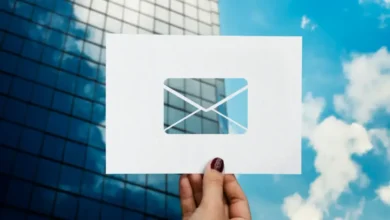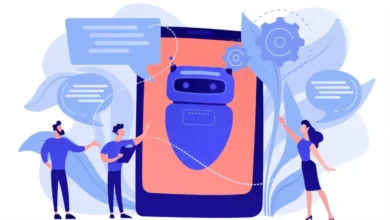نحوه خاموش کردن فعالیت وب و برنامه در گوگل در آیفون و اندروید

ردیابی داده ها توسط غول های فناوری یکی از دلایل همیشگی بحث و جدل در این صنعت بوده است. بر کسی پوشیده نیست که Google شما و داده های شما را از همه راه های موجود ردیابی می کند – فعالیت برنامه، تاریخچه وب، مکان، و غیره. بخش زیادی از آن صرف شخصی سازی محتوا و تبلیغات برای شما می شود. اما همه با گوگل موافق نیستند که به داده های خصوصی خود و کارهایی که در اینترنت یا برنامه های خود انجام می دهند دسترسی داشته باشند.
چه از iPhone یا یک دستگاه Android استفاده کنید، اگر میخواهید از حریم خصوصی خود محافظت کنید، خاموش کردن Google Web and App Activity راه درستی است. در اینجا همه چیزهایی که باید در مورد Web and App Activity در Google و نحوه غیرفعال کردن آن در تلفن هوشمند خود بدانید آورده شده است.
فعالیت وب و اپلیکیشن در گوگل چیست؟
فعالیت وب و برنامه شما شامل چندین چیز است – همه چیزهایی که در Google جستجو کرده اید، سایت هایی که در گذشته بازدید کرده اید، و همچنین کارهایی که در برنامه های Google مانند Maps، Gmail، Play Store و غیره انجام می دهید. همچنین شامل تعاملات شما با سایر برنامههای غیر Google است که در آنها از Google برای ورود به سیستم استفاده کردهاید یا سرویسهایی که از صدای ضبطشده و صوتی شما مانند Google Assistant استفاده میکنند.
حتی اگر به حساب Google خود وارد نشده باشید، هر آنچه را که به صورت آنلاین جستجو می کنید می تواند برای سفارشی کردن تبلیغات و محتوا بر اساس فعالیت شما استفاده شود.
مربوط: نحوه بررسی سابقه مرور خصوصی در آیفون
چگونه فعالیت وب و اپلیکیشن خود را بررسی کنیم
میتوانید با مراجعه به صفحه «فعالیت من»، فعالیت وب و برنامهتان را تا کنون بررسی کنید.
در صفحه «فعالیت من»، به سادگی به پایین بروید تا فعالیت وب و برنامه خود را ببینید. همچنین می توانید از قسمت «جستجوی فعالیت خود» برای پرش به روزها و فعالیت های خاص در گذشته استفاده کنید.
وقتی فعالیت وب و برنامه را در Google غیرفعال میکنید چه اتفاقی میافتد
هنگامی که فعالیت وب و برنامه شما غیرفعال شود، مطمئناً دیگر نمی توانید به سادگی در تاریخچه خود جستجو کنید و از فعالیت گذشته خود بازدید کنید. اما شاید مهمتر از آن، Google دیگر نمیتواند نتایج جستجوی شخصیشده را به شما ارائه دهد، جستجوی شما را بهطور خودکار تکمیل کند، یا بفهمد که به کدام موضوعات و موضوعات علاقه دارید تا داستانهایی را پیشنهاد کند.
این می تواند یک معامله سخت باشد. اما برای کسانی که حریم خصوصی خود را بیش از چند ثانیه راحت می دانند، این نباید مشکلی ایجاد کند.
مربوط: نحوه استفاده از Journeys در گوگل کروم
نحوه خاموش کردن فعالیت وب و برنامه در گوگل در اندروید
به عنوان سیستم عامل اختصاصی گوگل، راه های بیشتری برای دسترسی به بخش فعالیت وب و برنامه در اندروید خواهید یافت. در اینجا سه راه برای خاموش کردن فعالیت وب و برنامه در دستگاه Android وجود دارد.
روش 1: از برنامه تنظیمات
کشوی برنامه خود را باز کنید و روی آن ضربه بزنید تنظیمات برنامه

به پایین بروید گوگل و روی آن ضربه بزنید.

در زیر نمایه خود، روی آن ضربه بزنید حساب Google خود را مدیریت کنید.

روی ضربه بزنید داده ها و حریم خصوصی.

به پایین اسکرول کنید و روی آن ضربه بزنید وب و فعالیت برنامه در بخش «تنظیمات سابقه»

سپس به سادگی روی آن ضربه بزنید خاموش کنید تحت فعالیت وب و برنامه

روی ضربه بزنید مکث کنید در سمت راست پایین

پس از دریافت تایید، روی آن ضربه بزنید خوب.

مربوط: نحوه حذف تاریخچه جستجوی 15 دقیقه آخر در گوگل
روش 2: از هر برنامه Google
اکثر برنامههای Google یک نماد نمایه در کنار نوار جستجو به سمت بالا دارند که به شما امکان میدهد حساب خود و تنظیمات آن را انتخاب کنید.
این همچنین دارای دکمه “مدیریت حساب Google خود” است. Chrome، Gmail، Google Keep، Photos یا Youtube، میتوانید با ضربه زدن روی نماد نمایه و انتخاب «Manage your Google Account» به تنظیمات حساب خود و متعاقباً گزینه مدیریت حساب از هر برنامه Google دسترسی داشته باشید.
برای نمایش، ما از Chrome استفاده می کنیم زیرا تنظیمات آن رابط کاربری کمی متفاوت از بقیه ارائه می دهد. مرورگر وب Chrome را در دستگاه خود باز کنید.

روی نماد نمایه خود در گوشه سمت چپ بالا ضربه بزنید.

یا روی نماد سه نقطه سمت راست ضربه بزنید…

و انتخاب کنید تنظیمات.

سپس نمایه خود را در قسمت «شما و Google» انتخاب کنید.

روی ضربه بزنید حساب Google خود را مدیریت کنید زیر ایمیل شما

انجام این کار شما را به صفحه حساب Google خود می برد. در اینجا، روی آن ضربه بزنید داده ها و حریم خصوصی.

به پایین اسکرول کنید و روی آن ضربه بزنید وب و فعالیت برنامه در قسمت «تنظیمات تاریخچه»

سپس به سادگی روی آن ضربه بزنید خاموش کنید تحت فعالیت وب و برنامه

روی ضربه بزنید مکث کنید در سمت راست پایین

پس از دریافت تایید، روی آن ضربه بزنید خوب.

مربوط: نحوه حذف خودکار موقعیت مکانی و سابقه جستجو در گوگل
روش 3: از صفحه MyActivity
هر مرورگری را باز کنید و به my.activity.google.com/myactivity بروید.
سپس روی آن ضربه بزنید فعالیت وب و برنامه.

در بخش «فعالیت وب و برنامه»، روی آن ضربه بزنید خاموش کنید.

روی ضربه بزنید مکث کنید.

پس از اتمام، پیام «تنظیم خاموش است: ذخیره نشدن فعالیت وب و برنامه جدید» را دریافت خواهید کرد. روی ضربه بزنید فهمیدم به پایان رساندن

مربوط: بهترین نکات و ترفندها برای برنامه Google Chrome در Android
نحوه خاموش کردن فعالیت وب و برنامه در گوگل در آیفون
اگر عضو تیم اپل هستید اما از برخی از برنامه های Google استفاده می کنید، چند راه برای غیرفعال کردن فعالیت وب و برنامه در Google برای حساب خود دارید.
روش 1: از صفحه MyActivity
این همانند اندروید است. تنها کاری که باید انجام دهید این است که به این پیوند بروید – https://myactivity.google.com/myactivity. سپس انتخاب کنید فعالیت وب و اپلیکیشن، و انتخاب کنید خاموش کنید.
روش 2: از هر برنامه Google
همانطور که در مورد Android اتفاق افتاد، برنامه های Google مانند YouTube، Chrome و Maps نیز به شما امکان می دهند فعالیت وب و برنامه را در آیفون خاموش کنید. در اینجا به این صورت است:
- یک برنامه Google را باز کنید.
- سپس روی نماد نمایه خود در بالا ضربه بزنید.
- روی ضربه بزنید حساب Google خود را مدیریت کنید زیر پست شما
- روی ضربه بزنید داده ها و حریم خصوصی برگه
- قابل اعتماد و متخصص فعالیت وب و برنامه در قسمت «تنظیمات تاریخچه»..
- سپس روی آن ضربه بزنید خاموش کنید در بخش «فعالیت وب و برنامه».
- روی ضربه بزنید مکث کنید.
- ضربه زدن خوب به پایان رساندن
و بس! از این پس، اطلاعات جدید درباره جستجوهای وب و فعالیت برنامه شما باید توسط Google ذخیره شود.
حذف خودکار فعالیت وب و برنامه Google شما
ردیابی فعالیت وب و برنامه همه پر از شیاطین و مارها نیست. تمام اطلاعات شخصیسازیشدهای که دریافت میکنید، تکمیل خودکار جستجوی شما، و بهروزرسانیهای آنچه که برایتان مهم است به آن بستگی دارد. کسانی که در مورد ردیابی Google طرفدار هستند، ممکن است با روشن کردن آن برای تمام امکاناتی که ارائه میکند، سود ببرند، اما یک پاکسازی دورهای را راهاندازی میکنند تا دادههای شما برای همیشه در Google باقی نمانند.
احتمالاً متوجه گزینه حذف خودکار در خود صفحه Web & App Activity شده اید. این چیزی است که برای تنظیم حذف خودکار باید به آن دسترسی داشته باشیم.
برای کاربران آیفون، می توان از پیوند My Activity یا با رفتن به نماد نمایه آنها در یک برنامه Google (همانطور که قبلا نشان داده شده است) به آن دسترسی پیدا کرد. کاربران Android صفحه تنظیمات اضافی را دارند که از آنجا می توانند به صفحه حساب Google خود بروند.
پس از وارد شدن به صفحه Web & App Activity، روی آن ضربه بزنید یک گزینه حذف خودکار را انتخاب کنید در قسمت «حذف خودکار» در پایین.

روی ضربه بزنید حذف خودکار فعالیت های قدیمی تر از.

سپس روی منوی کشویی ضربه بزنید تا بازه زمانی پس از حذف داده ها را انتخاب کنید.

یک دوره انتخاب کنید.

سپس روی آن ضربه بزنید بعد در پایین

با این کار هر چیزی قدیمیتر از دوره زمانی انتخابی حذف میشود. میتوانید روی دکمه «پیشنمایش بیشتر» ضربه بزنید تا ببینید چه چیزی در حال حاضر حذف میشود. سپس روی آن ضربه بزنید تایید.

تمام فعالیتهای وب و برنامه Google را حذف کنید
برای حذف فعالیت وب و برنامه Google خود، به my.activity.google.com/myactivity بروید و روی منوی گزینه های بیشتر در بالا سمت چپ ضربه بزنید.

انتخاب کنید حذف فعالیت ها توسط.

سپس انتخاب کنید که آیا میخواهید فعالیت خود را از «ساعت گذشته»، «آخرین روز»، «همه زمان» حذف کنید یا یک «محدوده سفارشی» اضافه کنید.

برای ساعت و روز گذشته، تنها با ضربه زدن روی گزینه، فعالیت های شما حذف می شود. اما اگر میخواهید از همه زمانها حذف کنید، میتوانید محصولات Google را انتخاب کنید که میخواهید فعالیت خود را برای آنها حذف کنید. روی ضربه بزنید بعد برای ادامه.

سپس در نهایت، روی آن ضربه بزنید حذف.

هنگام انتخاب یک محدوده سفارشی، می توانید روزهایی را که می خواهید فعالیت شما حذف شود را مشخص کنید.

سپس روی آن ضربه بزنید بعد.

محصولات را مانند قبل انتخاب کنید. سپس ضربه بزنید بعد.

روی ضربه بزنید حذف.

و به همین ترتیب، فعالیت وب و برنامه Google خود را حذف کرده اید.
آیا Google میتواند حتی با خاموش بودن فعالیت وب و برنامه، دادههای شما را جمعآوری کند؟
خاموش کردن فعالیت وب و برنامه تنها باعث می شود Google نتواند شما را از سایتی به سایت دیگر ردیابی کند و داده های جمع آوری شده را به نمایه Google شما پیوند دهد. اما، متأسفانه، راههای زیادی برای Google برای جمعآوری دادههای شما وجود دارد. به عنوان مثال، تاریخچه مکان و ردیابی هیچ ارتباطی با فعالیت وب و برنامه ندارد. آنها باید جداگانه خاموش شوند. حتی در آن زمان، همیشه ابر بزرگی در مورد اینکه آیا شرکت هایی مانند گوگل و اپل هنوز نمی توانند از طریق خود برنامه به داده ها دسترسی داشته باشند وجود داشته است. یا حتی بدون آگاهی آگاهانه از کاربر.
با این وجود، با افزایش نظارت عمومی در مورد چنین موضوعاتی، و این واقعیت که Google حداقل به شما این امکان را می دهد که ردیابی را متوقف یا خاموش کنید، خوب است تنظیمات خود را طوری تنظیم کنید که با رضایت شما یا عدم آن مطابقت داشته باشد.
مربوط